情報番号:012949 【更新日:2012.03.21】
「ウイルスバスター2012 クラウド(TM)」「ペアレンタルコントロール」機能を初めて有効にするときの設定方法
| 対応機種 | |
|---|---|
| 対象OS | Windows(R)7 |
| カテゴリ | ウイルス情報、ウイルス予防/対策、インターネット |
回答・対処方法
はじめに
「ウイルスバスター2012 クラウド」は、個人情報保護、コンピューターウイルスの発見、駆除、ネットワークセキュリティ対策ができるアプリケーションです。
「ペアレンタルコントロール」機能は、お使いのコンピューターからインターネットを使用する際の制限を指定できます。わいせつな内容や暴力的な内容などの有害情報を含むWebサイトへの表示をブロックしたり、インターネットアクセスを特定の時間帯のみに制限したりすることができます。また、同じコンピューターを使用する複数のユーザーにそれぞれのルールを設定することもできます。
たとえば1台のパソコンを家族みんなで使っている場合に、子供にわいせつな内容や暴力的な内容などの有害情報を含むWebサイトにアクセスできないようにすることができます。
- アクセスを制限されているWebサイトや時間帯にアクセスすると、”アクセス禁止”または”インターネット使用禁止”と表示されます。
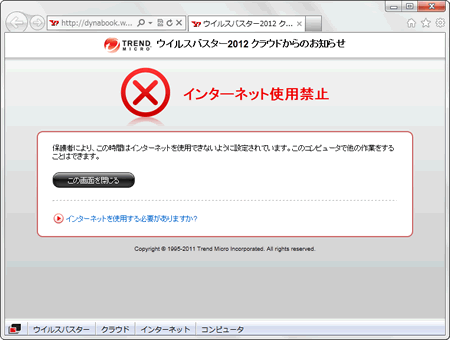 (図1)
(図1)
ここでは、「ペアレンタルコントロール」機能を初めて有効にするときの設定方法について説明します。
※設定済みの「ペアレンタルコントロール」機能の有効/無効を切り替える方法は、[012944:「ウイルスバスター2012 クラウド(TM)」「ペアレンタルコントロール」機能の有効/無効を切り替える方法]を参照してください。
<準備>
- 本製品に用意されている「ウイルスバスター」を使用するにはインストールする必要があります。方法については、以下のリンクを参照してください。
ご利用の機種によりインストール方法が異なります。リンク先の対応機種を確認してください。
[012922:「ウイルスバスター2012 クラウド(TM)」体験版をインストールする方法(体験版の使用開始)]
[012960:「ウイルスバスター2012 クラウド(TM)」体験版をインストールする方法(セットアップ)]
- 「ペアレンタルコントロール」機能を使用するには、「ウイルスバスター2012 クラウド」にパスワードを設定する必要があります。パスワードを設定することで、他のユーザーによって設定が変更されることを防ぎます。パスワードを設定する方法については、以下のリンクを参照してください。
[012940:「ウイルスバスター2012 クラウド(TM)」他のユーザーに設定内容を変更されないようにパスワードを設定する方法]
【お願い】
「ウイルスバスター」を使用している場合、ウイルス定義ファイルなどは、新種のウイルスやワーム、スパイウェア、クラッキングなどからコンピューターを保護するためにも、常に最新の状態で使用する必要があります。本製品に用意されている「ウイルスバスター」は、インターネットに接続していると自動的に最新の状態に更新されますが、90日間の使用期限があります。90日を経過するとウイルスチェック機能を含めて、すべての機能がご使用できなくなります。
ウイルスチェックが全く行なわれない状態となりますので、必ず期限切れ前に有料の正規サービスへ登録するか、ほかのウイルスチェック/セキュリティ対策ソフトを導入してください。
※「ウイルスバスター2012 クラウド」の詳細、お問い合わせ窓口については、以下のリンクを参照してください。
お問い合わせ窓口は、ウイルスバスターサービスセンターになります。
[012921:「ウイルスバスター2012 クラウド(TM)」について]
操作手順
- [スタート]ボタン
 →[すべてのプログラム]→[ウイルスバスター2012 クラウド]→[ウイルスバスター2012の起動]をクリックします。
→[すべてのプログラム]→[ウイルスバスター2012 クラウド]→[ウイルスバスター2012の起動]をクリックします。 - 「ウイルスバスター2012 クラウド」のメイン画面が表示されます。[ツール]ボタンをクリックします。
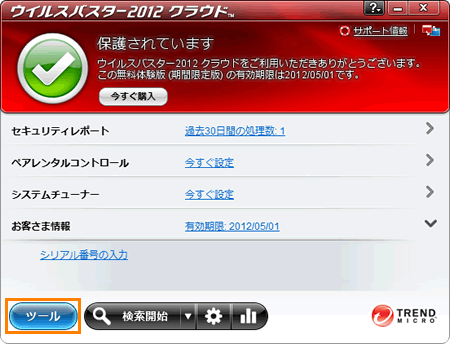 (図2)
(図2)
- メニューが表示されます。[ペアレンタルコントロール]のアイコンをクリックします。
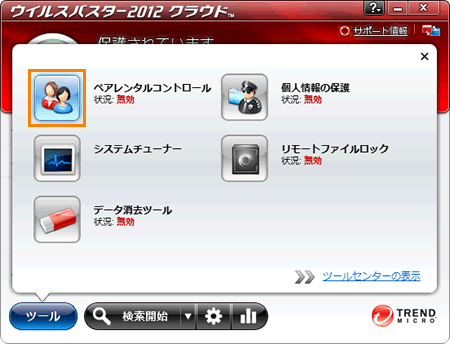 (図3)
(図3)
- 「ペアレンタルコントロール」”概要”画面が表示されます。[OK]ボタンをクリックします。
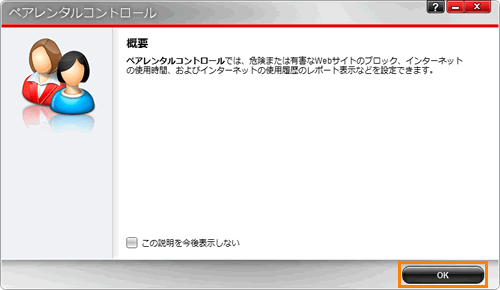 (図4)
(図4)
- ”パスワードを入力して続行してください。”画面が表示されます。”パスワード”欄に設定してあるパスワードを入力し、[OK]ボタンをクリックします。
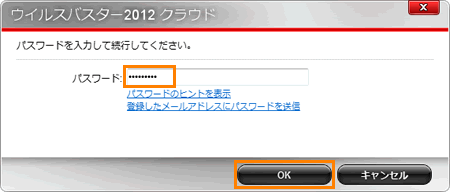 (図5)
(図5)
- 「ペアレンタルコントロール」”ペアレンタルコントロールの設定”画面が表示されます。[次へ]ボタンをクリックします。
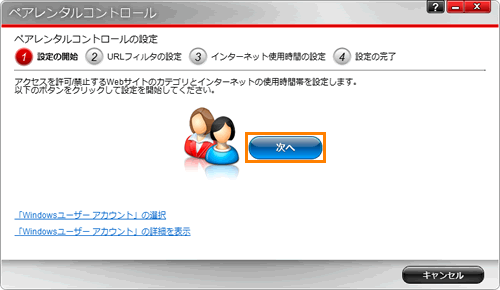 (図6)
(図6)
- ”(2)URLフィルタの設定”画面が表示されます。フィルタレベルに基づいてWebサイトをカテゴリ別にブロックします。
”フィルタレベルの選択”項目の[▼]をクリックし、[高]、[中]、[低]、[カスタム]のどれかをクリックして選択してください。
※フィルタレベルとカテゴリについての詳細は、[012946:「ウイルスバスター2012 クラウド(TM)」「ペアレンタルコントロール」機能のURLフィルタのフィルタレベルとカテゴリについて]を参照してください。
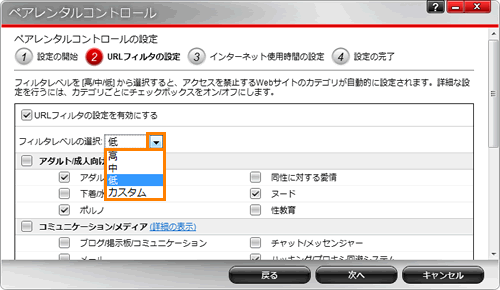 (図7)
(図7)
※”フィルタレベルの選択”で[カスタム]を選択した場合は、フィルタレベルに関係なく設定できます。ブロックしたいカテゴリにチェックを付けてください。
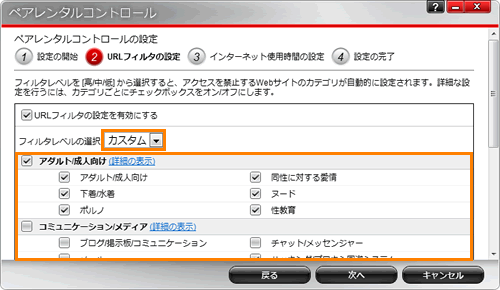 (図8)
(図8)
- URLフィルタを設定しましたら、[次へ]ボタンをクリックします。
※この設定はあとから変更することもできます。あとから変更する方法は、[012945:「ウイルスバスター2012 クラウド(TM)」「ペアレンタルコントロール」機能でURLフィルタのフィルタレベルを変更する方法]を参照してください。
- ”(3)インターネット使用時間の設定”画面が表示されます。お子さまがWebサイトにアクセスできる時間帯を設定します。アクセスできる時間は白、できない時間は赤で表示されます。
時間帯が表示されているバーをクリックまたはドラッグ(クリックしたまま動かすこと)すると、白→赤、赤→白に変わります。
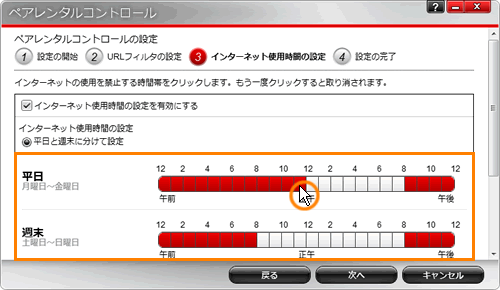 (図9)
(図9)
※既定では[◎ 平日と週末に分けて設定]が選択されています。曜日ごとに設定したい場合は、画面を下にスクロールして[◎ 曜日ごとに設定]をクリックして選択してください。
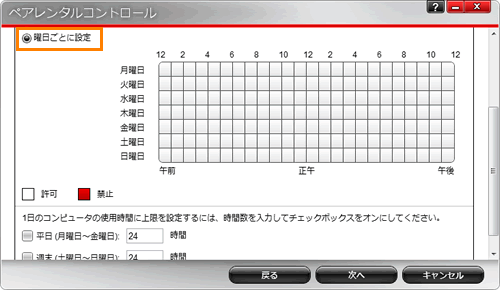 (図10)
(図10)
- 1日にコンピューターを使用する時間の上限を設定する場合は、画面を下にスクロールして、上限を設定したい日([□ 平日(月曜日~金曜日)]、[□ 週末(土曜日~日曜日)])をクリックしてチェックを付け、上限の時間数を入力します。
※下記の場合は、1日のコンピューターの使用時間がリセットされます。
・日をまたいでコンピューターを使用し続けた場合
・この設定(1日のコンピューターの使用時間の上限)を変更した場合
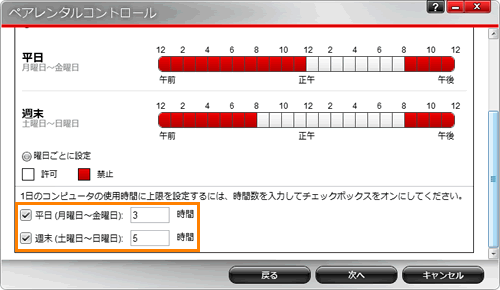 (図11)
(図11)
- 使用時間の設定が終わりましたら、[次へ]ボタンをクリックします。
※この設定はあとから変更することもできます。あとから変更する方法は、[012947:「ウイルスバスター2012 クラウド(TM)」「ペアレンタルコントロール」機能でWebサイトへアクセスできる時間帯を変更する方法]を参照してください。
- ”(4)設定の完了”画面が表示されます。[完了]ボタンをクリックします。
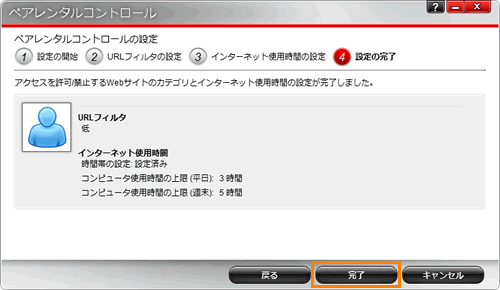 (図12)
(図12)
- 「ペアレンタルコントロール」画面が表示されます。[有効]ボタンが緑色になっていることを確認し、[OK]ボタンをクリックします。
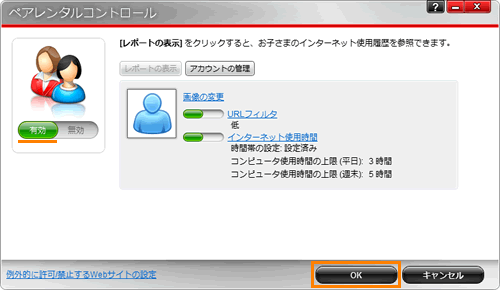 (図13)
(図13)
- [ツール]のメニュー画面に戻ります。[ペアレンタルコントロール]項目に”状況:有効”と表示されます。画面右上の[×]ボタンをクリックして閉じます。
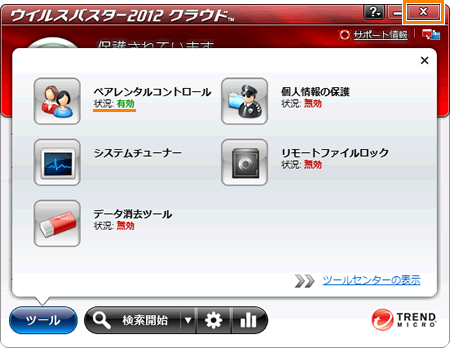 (図14)
(図14)
ペアレンタルコントロールの設定は以上です。
関連情報
- 上記手順で設定したフィルタレベルに関係なく、例外としてWebサイトへのアクセスを許可/禁止することもできます。設定方法は、以下のリンクを参照してください。
[012935:「ウイルスバスター2012 クラウド(TM)」「例外設定」閲覧を許可するWebサイトを追加する方法]
[012936:「ウイルスバスター2012 クラウド(TM)」「例外設定」閲覧を禁止するWebサイトを追加する方法]
- 「ウイルスバスター2012 クラウド」「ペアレンタルコントロール」機能でブロックされたWebサイトはレポートで確認することができます。方法については、以下のリンクを参照してください。
[012950:「ウイルスバスター2012 クラウド(TM)」「ペアレンタルコントロール」機能でブロックされたWebサイトを確認する方法]
以上
